
2025年9月16日のシステムソフトウェアアップデートで遂にPS5用コントローラのDualSenseがマルチペアリングに対応し、PS5以外に複数機器と接続して使用出来るようになりました。この機能は7月24日から配信されていたシステムアップデートのベータ版で既に実装されていましたが、今回のアップデートが正式版となります。ちょっと今更感な記事になりますが、筆者も先ほど久しぶりにPS5を起動してアップデートしたばかり。これでPS5以外にPCでDualSenseを接続して使う時にわざわざペアリングし直すという手間が無くなり便利になりました。しかも最大で4台、既存のPS5を除けばプラス3台と新たにペアリング出来る事になります。それでは詳しい話は下で。
DualSenseのアップデート
自動でシステムソフトウェアアップデートを促されるのでまずは本体のアップデートを実行。終了後に「DualSenseワイヤレスコントローラーのデバイスソフトウェア」のアップデートの表示が出るので、続けてアップデートしていきます。
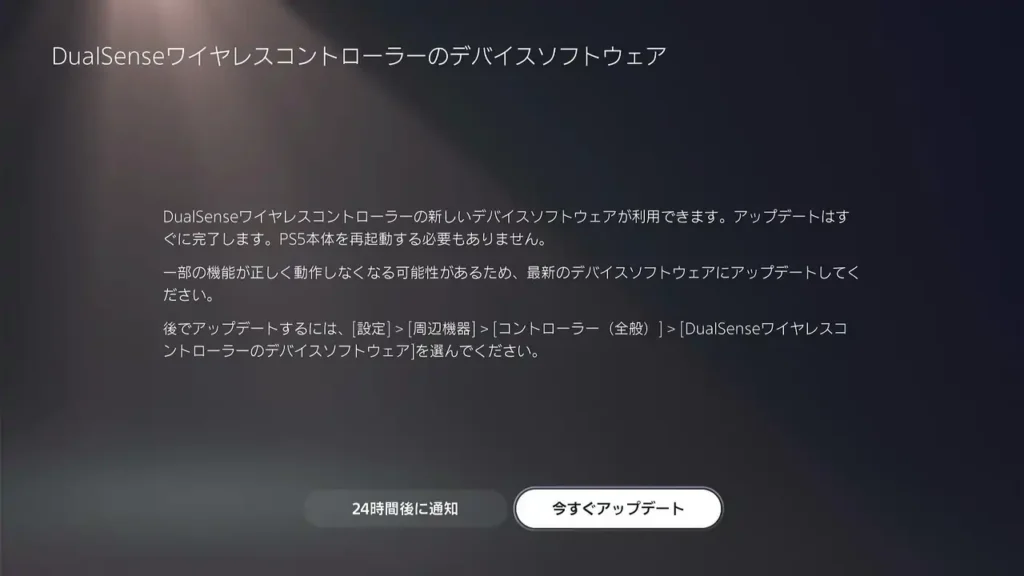
アップデートは1分も掛からなかったと記憶していますが、完了するとコントローラが再起動されます。
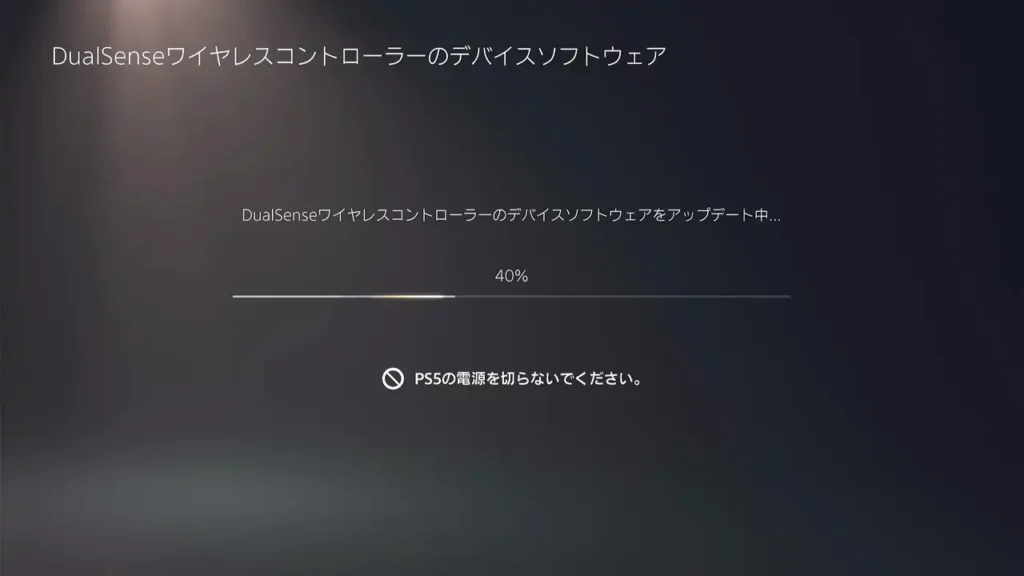
DualSenseを他の機器とペアリング
DualSenseのマルチペアリング機能は、△〇×□の4つのボタンを先に押した状態でPSボタンを長押ししてペアリングを実行します。詳細についてはPlayStation.Blogに掲載されていますが、ペアリング前の重要な点として既にPS5とペアリングしている場合は△ボタンに標準で既存のPS5が割り当てられています。筆者の想像ではPSボタンの短押しで今まで通りPS5と接続、それ以外の4つのボタンの組み合わせで4台のペアリングしている機器と接続出来ると勝手に思っていたので、他の機器とペアリングした途端にPS5が起動しなくなって焦りました。なので他の機器とペアリングする場合は△以外の〇×□のボタンに割り当てるのが無難な模様。因みに複数台ペアリングした状態でPSボタンを押した時に接続されるのは最後に接続した機器となります。仮に×ボタンにPCをペアリングして後からPS5で使用する場合は△ボタンを押しながらPSボタンで接続、再びPCで使用しようと思ったら×ボタンを押しながらPSボタンで接続、もう一度PCと接続する場合はPSボタンのみで接続といった具合になります。
試しにWindows 11のPCに接続してみました。既にDualSenseの電源が入っている場合はPSボタンの長押しなどでオフにしておきます。接続方法は一般的なBluetooth機器と同じでBluetoothのトレイアイコンから「デバイスの追加」と進んで設定画面を出し「オーディオ デバイス、マウス、キーボード、電話、ペン、コントローラーなど」を選択して進みます。
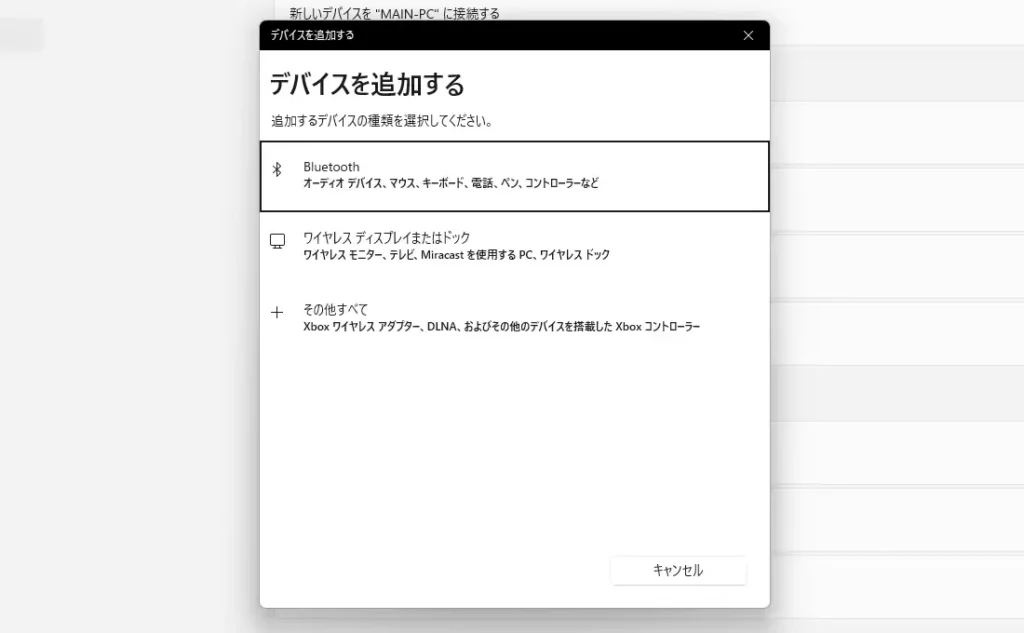
「デバイスを追加する」画面で電源オフ状態のDualSenseの×ボタンとPSボタンの長押しでペアリング状態に。画面内に「DualSense Wireless Controller」と表示されるので選択。
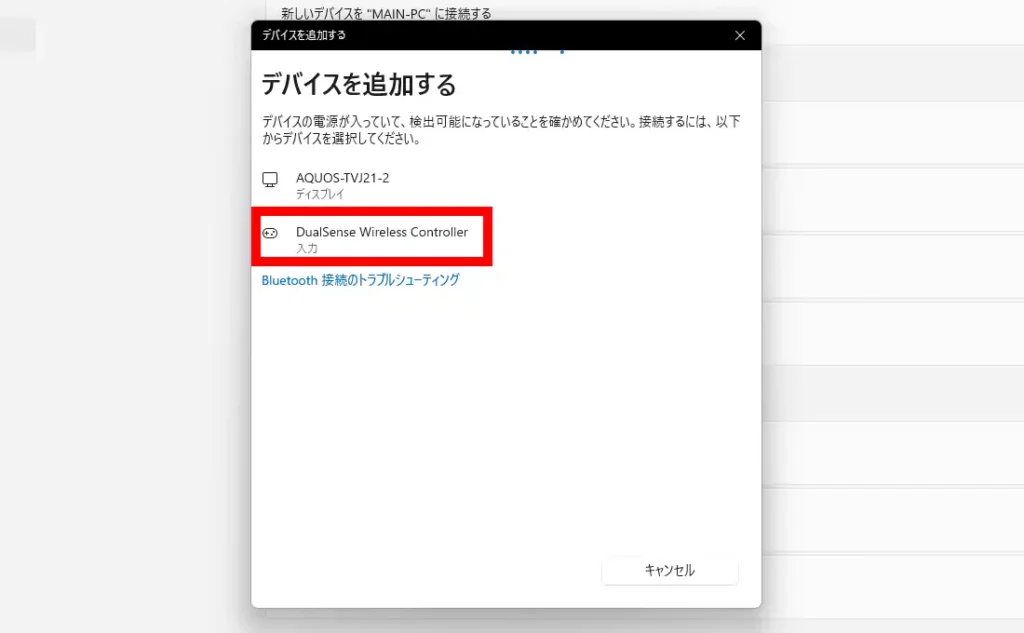
接続が完了したら「デバイスの準備が整いました!」と表示されます。
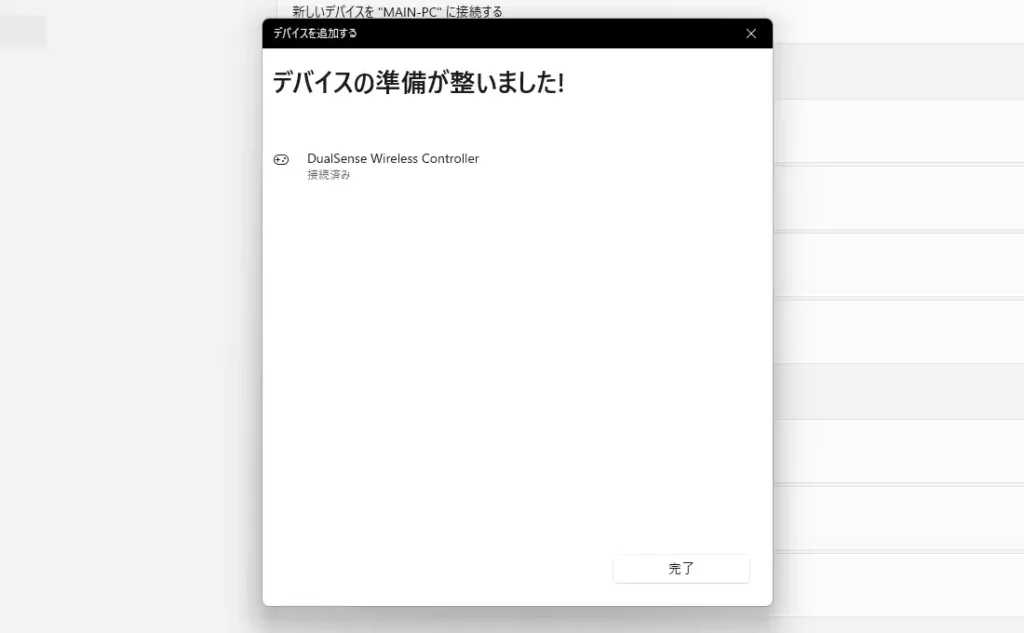
これでPS5と接続する時は標準で割り当てられている△とPSボタン、PCに切り替える時は×とPSボタンといった具合になりました。
DualSenseについて
PS4時代のDUALSHOCK 4の頃から何でコントローラをマルチペアリングにしないのだろうかと疑問に思っていましたが、今回のアップデートでそれらの不満も解消し、わざわざPC用のコントローラを購入する必要も無くなって私的には嬉しいです。ただDualSenseの問題は耐久性が低い事なんですよね。筆者は最近そんなにゲームはしないのですが、DualSenseは短期間でドリフトが発生して修理に出しましたし、ドリフトの話は頻繁に聞くので個体差といった運の要素も多少なりあるとは思いますが、コントローラだけで既に1万円を超える価格になっているので、流石にもう少し耐久性の面でも頑張ってほしいものです。

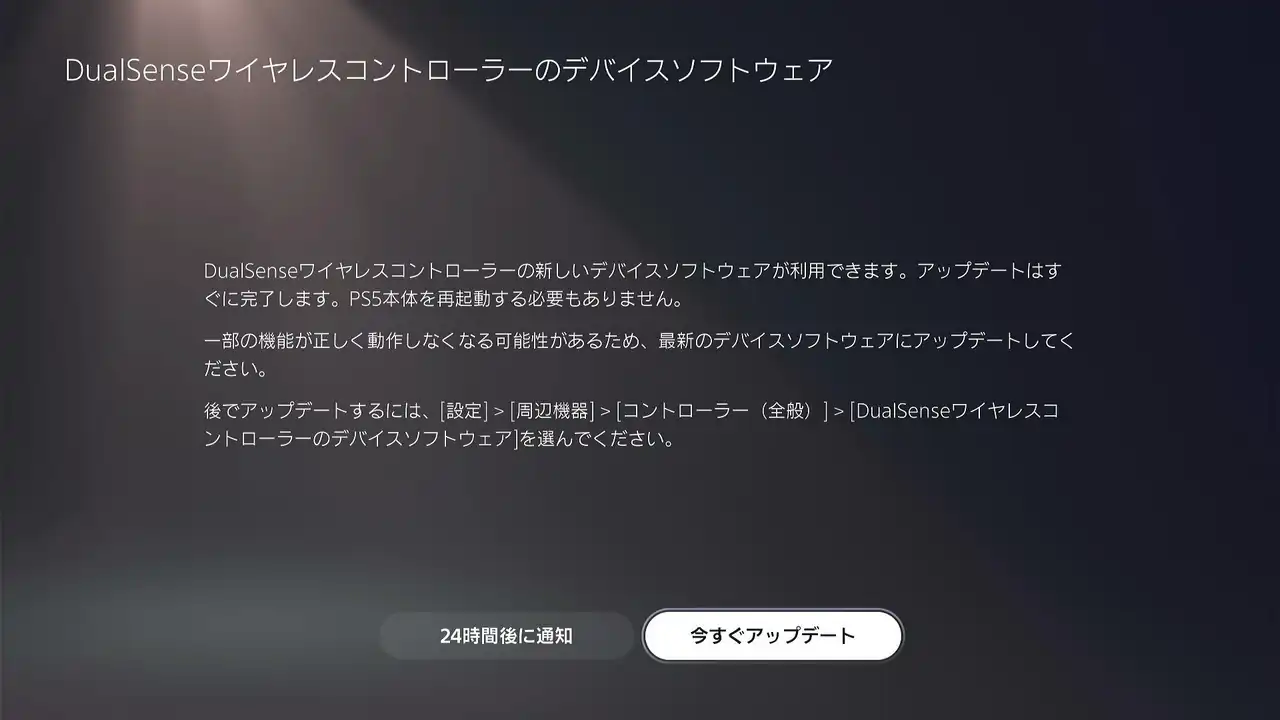
コメント